V macOS Catalina byla iTunes nahrazeny samostatnými aplikacemi, ale žádná z těchto nových aplikací nepřevezme úkoly synchronizace vaší hudby, knih, fotografií a dalších dat do vašeho iPhonu, iPodu touch nebo iPadu. Tato odpovědnost nyní padá na Finder.
Znamená to tedy, že můžete připojit svůj iPad a přetáhnout mezi něj a Mac všechny soubory svých aplikací? Samozřejmě že ne. Ve skutečnosti, kromě této funkce, která je nyní ve Finderu, se toho moc nezměnilo.
Synchronizace iPhonu s Macem: Známost plodí pohrdání
Chcete -li synchronizovat váš iPhone a iPad s Macem v Catalina, připojte jej pomocí Lightning/USB-C kabel a otevřete okno Finderu. V levém postranním panelu uvidíte své zařízení uvedené níže Místa. Klikněte na něj a zobrazí se vám toto okno:
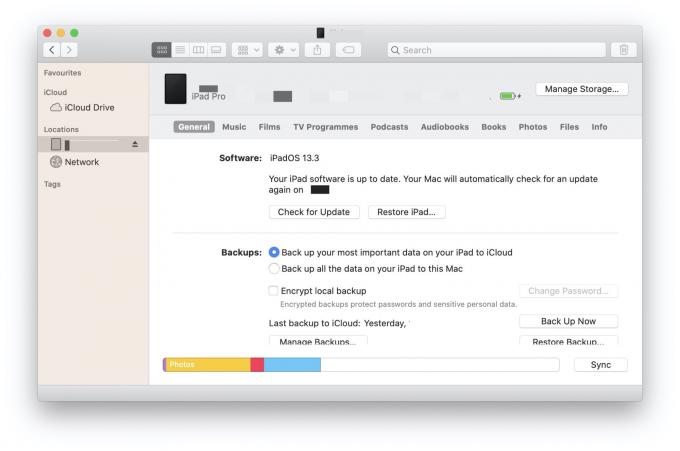
Foto: Kult Macu
Vypadá to povědomě? Správně, toto je téměř přesně synchronizační okno z iTunes, transplantované do Finderu. Uvidíte všechny stejné karty a zde můžete postupovat místní zálohy a obnovuje, spravuje úložiště a nastavuje předvolby synchronizace.
Je to všechno docela jednoduché.
Přenášejte soubory mezi počítači Mac a iPad
Strukturu souborů z vašeho iPadu bohužel stále nelze zobrazit jako skutečné soubory a složky. Nevím, proč to zůstává tak zamotané. Ale v Soubory na nové synchronizační stránce Finder/mimo iTunes se zobrazí seznam všech aplikací na vašem iDevice, které zpřístupňují jejich úložiště. Můžete dokonce kliknout na malé trojúhelníky a zobrazit všechny dostupné složky nejvyšší úrovně v těchto aplikacích.
Do těchto složek se ale nemůžete dívat dále, řekněme - hledat konkrétní soubor, který chcete zkopírovat na Mac. Také nemůžete procházet Poskytovatelé souborů. Víte, jak v aplikaci Soubory na iPadu existují sekce úložiště pro aplikace jako Dropbox a podobně? To jsou poskytovatelé souborů. Chovají se jako disk, který obsahuje všechny soubory a složky této aplikace, takže k nim mají přístup jiné aplikace.
Ale stále k nim nemáte přístup z počítače Mac. To je oříšek. Představte si, že jste uvnitř uložili všechny své hudební klipy a ukázky AudioShare. Měli byste být schopni jej připojit k počítači Mac a procházet soubory a složky aplikace ve Finderu. Tímto způsobem můžete mít vše na jednom místě a v případě potřeby jej použít na svém počítači Mac.
Ten synchronizační pocit
Takže nyní můžete svůj iPhone a iPad spravovat z Finderu místo z iTunes, nic jiného se nezměnilo. Abych byl upřímný, typický uživatel tuto stránku stejně nikdy nebude muset navštívit. Mezi Zálohování na iCloud, Apple Music a iCloud synchronizace pro téměř všechno, co by někdo vůbec potřeboval z místní synchronizace? Toto je dnes opravdu funkce pro náročné uživatele, ale ve skutečnosti neposkytuje nic, co by uživatelé energie mohli potřebovat.


![Jak vložit Kiosek do složky [Tipy pro iOS]](/f/04315c2341e6a023a034ff46207756b6.jpg?width=81&height=81)